要将铃声导入苹果手机,可以遵循以下步骤:确保铃声格式为.m4r,这是苹果支持的格式,使用iTunes或Finder(macOS Catalina及更高版本)将铃声添加到音乐库中,在iTunes中,将铃声文件拖放到“铃声”选项卡;在Finder中,直接将文件拖到“音乐”应用中,连接苹果手机至电脑,并在iTunes或Finder中选择设备,在“铃声”选项卡或“设备”下的“铃声”部分,勾选要同步的铃声,点击“同步”或“应用”完成导入,这样,铃声就会出现在手机的“设置”中的“声音与触感”选项里,可以进行设置。
在智能手机时代,个性化铃声成为了表达个性和品味的一种方式,对于苹果用户来说,将自定义铃声导入到iPhone中可能看起来有些复杂,但只要按照正确的步骤操作,这个过程其实非常简单,以下是详细的步骤,教你如何将铃声导入苹果手机。
准备工作
在开始之前,请确保你已经准备好了以下几样东西:
- 一台电脑:用于下载和编辑铃声文件。
- iTunes软件:最新版本的iTunes,用于同步铃声到iPhone。
- 音频文件:你想要设置为铃声的音乐文件,格式可以是MP3、WAV等。
- 格式转换工具:如有必要,你可能需要一个音频格式转换工具,将音频文件转换为苹果支持的格式,比如M4R。
下载和安装iTunes
如果你的电脑上还没有安装iTunes,你可以从苹果官网下载并安装最新版本的iTunes,iTunes是苹果官方的音乐和视频管理软件,也是同步铃声到iPhone的必要工具。
准备铃声文件
- 选择音频文件:找到你想要设置为铃声的音乐文件。
- 格式转换:如果音频文件不是M4R格式,你需要使用音频编辑软件(如Audacity、GarageBand等)或者在线转换工具将其转换为M4R格式,确保铃声长度不超过40秒,因为iPhone铃声的最大长度限制是40秒。
添加铃声到iTunes
- 打开iTunes:启动iTunes软件。
- 添加文件:点击左上角的“文件”菜单,选择“将文件添加到资料库”或者“将文件夹添加到资料库”。
- 选择铃声文件:找到并选择你已经转换好的M4R格式的铃声文件,点击“打开”将其添加到iTunes的资料库中。
同步铃声到iPhone
- 连接iPhone:使用数据线将你的iPhone连接到电脑。
- 选择设备:在iTunes中,点击左上角的设备图标,选择你的iPhone。
- 进入铃声选项:在左侧的菜单中选择“铃声”,勾选“同步铃声”选项,并选择你想要同步的铃声。
- 开始同步:点击右下角的“应用”或“同步”按钮,开始同步铃声到你的iPhone。
在iPhone上设置铃声
- 打开设置:在iPhone上,打开“设置”应用。
- 进入声音设置:滚动找到“声音与触感”选项并点击进入。
- 选择铃声:在“电话铃声”或“短信铃声”部分,选择你刚刚同步的铃声。
常见问题解答
Q: 为什么iTunes不识别我的铃声文件? A: 确保你的铃声文件是M4R格式,并且长度不超过40秒,如果不是,你需要使用音频编辑软件进行格式转换和剪辑。
Q: 同步后iPhone上没有显示新铃声怎么办? A: 检查iTunes中是否正确勾选了同步铃声的选项,并且确保同步过程没有被中断。
Q: 同步铃声后,原有的铃声不见了怎么办? A: 这可能是因为在同步过程中,iTunes将原有的铃声替换了,你可以尝试重新同步原有的铃声,或者从iTunes的备份中恢复。
通过以上步骤,你应该能够成功地将自定义铃声导入到你的苹果手机中,个性化你的iPhone,让每一次来电都与众不同。
转载请注明来自雨和燕,本文标题:《如何将铃声导入苹果手机,详细指南》





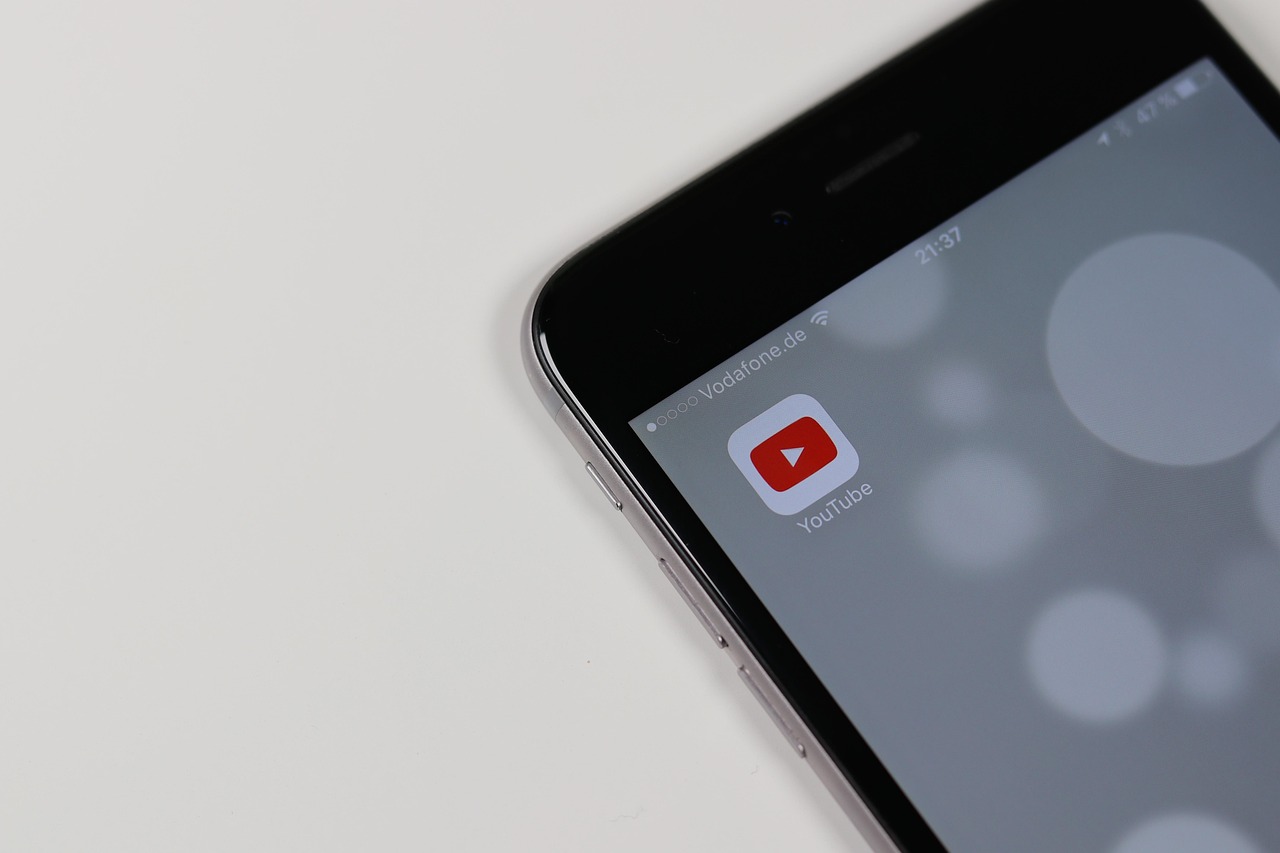





 京公网安备11000000000001号
京公网安备11000000000001号 京ICP备09021052号-3
京ICP备09021052号-3